Comme j'utilise plusieurs services Google, je dois toujours installer Chrome sur Ubuntu.
Après une récente mise à jour de Google Chrome, j'ai soudainement commencé à voir des choses étranges dans Chrome. Les polices et la barre d'adresse étaient extrêmement grandes. C'était comme si je le regardais en mode mobile sur un ordinateur de bureau. Vous ne me croyez pas ? Vérifiez cette capture d'écran :
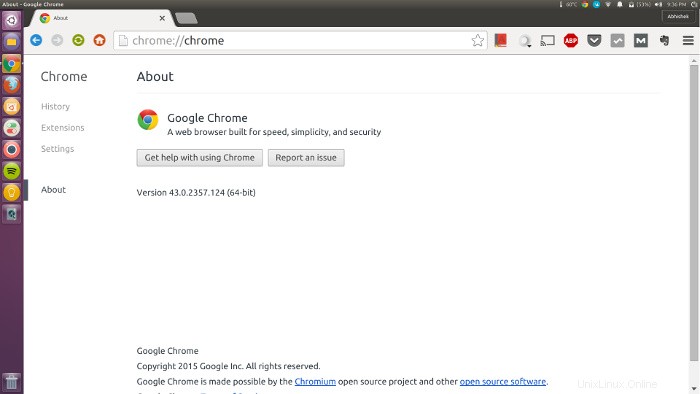
Normalement, les polices sont minuscules dans l'affichage Full HD. Ces grosses polices étaient totalement inconfortables. L'expérience de navigation a été horrible avec elle. Après avoir regardé sur Google Product Forum, j'ai appris qu'il s'agissait d'un bogue de leur côté. Ce qui signifie qu'une mise à jour devrait arriver pour résoudre ce problème. Mais que pouvez-vous faire en attendant ? Vous ne pouvez pas simplement attendre que la nouvelle mise à jour soit disponible, n'est-ce pas ?
Heureusement, il existe un moyen de se débarrasser temporairement de cette vue à l'échelle.
Solution de contournement pour Chrome très volumineux dans Ubuntu
- Tout d'abord, fermez toutes les instances de Google Chrome. Fermez le navigateur. Accédez au panneau supérieur et quittez Chrome à partir de là.
- Ouvrez un terminal et utilisez la commande ci-dessous :
google-chrome –high-dpi-support=1 –force-device-scale-factor=1
- Cela ouvrira une nouvelle instance de Google Chrome dans un rapport d'échelle approprié.
Je sais que ce n'est pas une solution, mais même si une mise à jour vient résoudre ce problème, vous pouvez au moins naviguer dans votre navigateur Web préféré. J'espère que cela vous aidera.
Si vous souhaitez améliorer encore votre expérience de navigation, je vous recommande de maîtriser les raccourcis Google Chrome et de les utiliser plus efficacement.